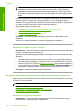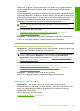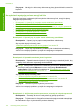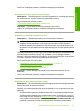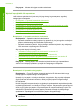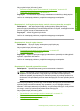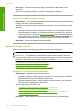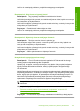User's Guide
Upewnij się, że papier, na którym drukujesz, leży płasko. Aby uzyskać najlepsze
wyniki podczas drukowania obrazów, należy używać papieru fotograficznego
HP Advanced.
Nośniki fotograficzne przechowuj w oryginalnych opakowaniach w plastikowej torbie,
na płaskiej powierzchni, w chłodnym i suchym miejscu. Gdy wszystko gotowe jest do
druku, wyjmij tylko tyle papieru, ile potrzebujesz do natychmiastowego użytku. Po
zakończeniu drukowania pozostały papier ponownie schowaj do plastykowego
opakowania. Zapobiegnie to marszczeniu papieru fotograficznego.
Uwaga Nie ma żadnych problemów z kasetami, a ich wymiana nie jest
konieczna.
Aby uzyskać więcej informacji, patrz:
•„
Zalecane rodzaje papieru do drukowania i kopiowania” na stronie 22
•„
Informacje na temat papieru” na stronie 97
Przyczyna: Do zasobnika wejściowego załadowano niewłaściwy rodzaj papieru.
Jeśli to nie rozwiązuje problemu, przejdź do następnego rozwiązania.
Rozwiązanie 2: Sprawdź ustawienie jakości wydruku.
Rozwiązanie: Sprawdź ustawienie jakości. Użyj wyższego ustawienia jakości, aby
zwiększyć ilość atramentu używanego do drukowania.
Uwaga Maksymalna rozdzielczość ustawiana jest na karcie Zaawansowane,
na której trzeba wybrać Włączone z menu rozwijanego Rozdzielczość
maksymalna. Więcej informacji znajdziesz w „
Drukowanie przy użyciu opcji
Maksymalna rozdzielczość” na stronie 42.
Aby uzyskać więcej informacji, patrz:
•„
Zmiana szybkości lub jakości drukowania” na stronie 34
•„
Drukowanie przy użyciu opcji Maksymalna rozdzielczość” na stronie 42
•„
Wykonywanie kopii roboczej” na stronie 58
Przyczyna: Ustawienie jakości wydruku jest za niskie.
Jeśli to nie rozwiązuje problemu, przejdź do następnego rozwiązania.
Rozwiązanie 3: Obracanie obrazu
Rozwiązanie: Jeśli problem nie ustąpi, należy użyć oprogramowania
zainstalowanego z urządzeniem lub innej aplikacji w celu obrócenia obrazu o 180
stopni, aby jasnoniebieskie, szare lub brązowe plamy na obrazie nie zostały
wydrukowane u dołu strony.
Aby uzyskać więcej informacji, patrz:
„
Zmiana orientacji strony” na stronie 35
Rozwiązywanie problemów z jakością drukowania 109
Rozwiązywanie problemów